iPod, som den bärbara multifunktionella digitala mediaspelaren, är populär i världen. Förutom den ursprungliga funktionen i att spela musikfiler utan förlust, har det fångat användarens ögon igen för att spela videor.
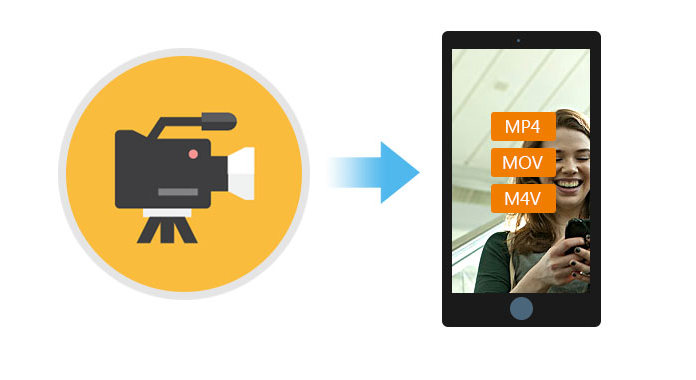
Men med sina begränsade stödformat om ljud (AAC, AIFF, M4A, MP3, WAV) och video (MP4, MOV, M4V) måste du vända dig till någon iPod-videokonverteringsprogramvara för att konvertera format kompatibla med din iPod, sedan du kan njuta av alla videor och ljud fritt. I den här artikeln kommer vi att introducera en iPod filmkonverterare verktyg för att konvertera alla format video eller ljud till MOV, MP4, MP3, WAV, etc., så att du kan underhålla dig själv med hetaste videor och favoritmusik på din iPod.
I följande guide visar vi dig hur du konverterar video till iPod-stödjande format steg för steg. Först måste du ladda ner iPod Movie Converter och installera den på din dator.
steg 1 Kör iPod Movie Converter på din dator. I den övre vänstra menyn klickar du på "Lägg till fil (er) eller den stora plusknappen för att ladda videor. Det låter dig också dra och släppa videoklipp direkt till denna programvara. Under tiden kan du förhandsgranska videoklippen i det högra fönstret.

steg 2 Ställ in utdataformat för iPod. Klicka på rullgardinsmenyn från "Konvertera alla till", du kan välja önskat format för att konvertera video.

Här kan du konvertera valfri video till iPod / iPhone / iPad MPEG-4, H.264 / MPEG-4 AVC, MOV, M4V videoformat med hög hastighet och utmärkt bild / ljudkvalitet. Du får också konvertera ljud som MP3, MP2, AAC, AC3, WAV, MID, MIDI, WMA, M4A, RA, RAM till iPod AAC, MP3, WAV, AIFF, M4A ljudfiler enkelt och extrahera ljud från video till iPod med hög hastighet och utmärkt ljudkvalitet.
steg 3 Om du vill göra inställningar för dina utdatafiler kan du göra inställningar för "Anpassad profil" för att justera dina videor.

Du kan också klicka på Redigera-ikonen för att skapa önskad videokvalitet genom att ändra videoens ljusstyrka, kontrast, mättnad, nyans och volym. Med den kan du också tillämpa din modifierade standard på alla filmer. Dessutom kan du ändra interlaced filmer till progressiv, beskära videostorlek, lägga till filter, slå samman video och lägga till vattenstämpel för dina egna videor.

steg 4 Klicka på "Konvertera alla". Här kan du konvertera flera filer samtidigt med stöd för multithreading och batchkonvertering genom att markera dem en efter en.
För mer information om Video Converter Ultimate, kan du titta på videon:


Nu har du avslutat processen med att konvertera videor till iPod-format. Då kan du enkelt sätta video eller ljud till din iPod. Du kanske är intresserad av den här artikeln: Hur man överför musik från Mac till iPod.